Cómo Agrandar Imagen sin Perder Calidad: 7 Mejores AI Image Enlargers en Prueba Real
Resumen: ¿Tienes problemas con imágenes borrosas o pixeladas al intentar agrandarlas? Este artículo analiza 7 de los mejores programas para agrandar imagen disponibles. Los probaremos para ver cuáles realmente permiten agrandar imagen sin perder calidad, preservando detalles nítidos y colores vibrantes, para que puedas imprimir o compartir tus recuerdos favoritos en alta calidad.
¿Alguna vez has necesitado agrandar una imagen? Ya sea para mejorar la calidad de impresión, refinar los detalles de la imagen, cumplir con requisitos de carga específicos en plataformas o aplicaciones, o realizar tareas de posproducción, los usuarios suelen buscar cómo ampliar imagen sin perder calidad. Sin embargo, lograrlo puede ser un desafío. Afortunadamente, existen herramientas dedicadas para agrandar imagen IA sin los problemas de pixelación que suelen ocurrir al aumentar las dimensiones de la imagen con herramientas de edición convencionales.
Este artículo profundiza en 7 de los mejores programas para agrandar imagen disponibles. Los probaremos para ver cuáles realmente agrandan imagen sin perder calidad, preservando detalles nítidos y colores vibrantes, para que puedas imprimir o compartir tus recuerdos favoritos en alta calidad.
Los 7 mejores programas para agrandar imagen sin perder calidad (Prueba Real)
| Ampliador de Imagen IA | Tamaño de Archivo de Salida (4X) | Calidad de Salida | Navegación |
|---|---|---|---|
| Imagen 1: Tamaño 330KB, Resolución 832 x 1216 píxeles | Imagen 2: Tamaño 1.09MB, Resolución 976 x 1000 píxeles | |||
| Aiarty Image Enhancer |
Imagen 1: 23.4MB Imagen 2: 19.2MB |
Nítido, detalles mejorados, colores vibrantes | |
| Topaz Photo AI |
Imagen 1: 40.9MB Imagen 2: 11.8MB |
Nítido en la foto 1, detalles faciales suavizados en la foto 2 | |
| HitPaw Photo AI |
Imagen 1: 1.19MB Imagen 2: 13.3MB |
Foto 1 borrosa, piel excesivamente suavizada en la foto 2 | |
| Luminar Neo |
Imagen 1: 14.8MB Imagen 2: 10.3MB |
Claro y brillante, pero sin generación de detalles finos | |
| ResizePixel |
Imagen 1: 2.12MB Imagen 2: 8.00MB |
Nitidez básica, pérdida de detalle en áreas complejas | |
| VanceAI |
Imagen 1: 1.95MB Imagen 2: 19.9MB |
Buena nitidez, artefactos leves en áreas faciales | |
| IMG2GO |
Imagen 1: 3.41MB Imagen 2: 15.1MB |
Iluminada, claridad decente, suavizado menor de detalles | |
El tamaño de archivo inicial de la imagen 1 era de 330KB con resolución de 832 x 1216 píxeles, y la imagen 2 era de 1.09MB con resolución de 976 x 1000 píxeles. Probé ambas imágenes en cada herramienta para agrandarlas 4X. En cuanto al tamaño final del archivo, el ganador indiscutible es ResizePixel. Sin embargo, esta no es toda la historia, ya que esperamos agrandar imágenes sin perder calidad. Vamos a profundizar en más detalles de cada herramienta, considerando tanto el tamaño final del archivo como la calidad de salida.
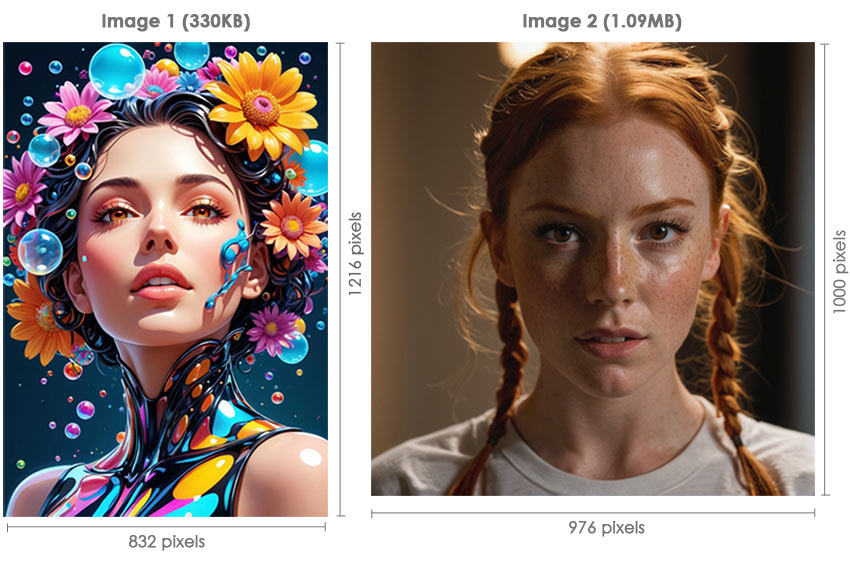
#1. Aiarty Image Enhancer – Mejor Herramienta para Agrandar Imagen sin Perder Calidad
Aiarty Image Enhancer es una herramienta profesional de IA diseñada para agrandar imágenes sin pérdida de calidad. Ya sea para mejorar la resolución de impresión o corregir imágenes pixeladas, Aiarty puede ampliar fotos hasta 32K con una claridad impresionante. A diferencia de otras herramientas, no solo redimensiona, sino que genera más detalles y restaura la nitidez de la imagen.
Puntos Clave:
- Ampliar imágenes a 4K, 8K o 32K sin pixelación ni artefactos
- Recuperar y mejorar JPEGs comprimidos o de baja resolución
- Modelos de IA para retratos, diseño suave o generación de detalles
- Soporte para procesamiento por lotes – perfecto para proyectos grandes
Planes de Precio: $85/anual para 3 PCs, $115/vida útil para 3 PCs
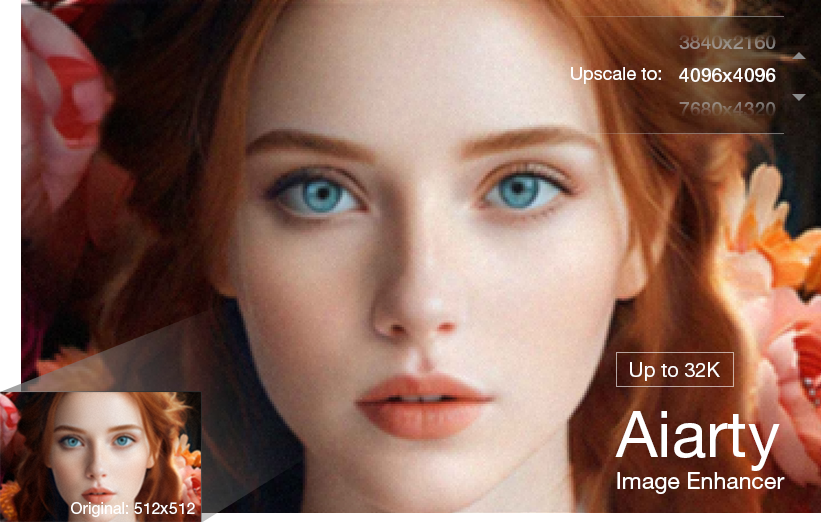
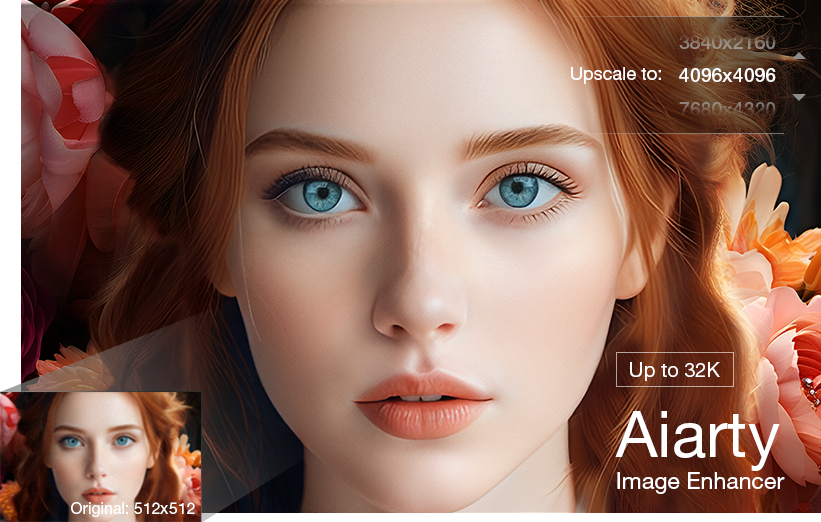
[Paso a Paso] Cómo Agrandar Imágenes sin Perder Calidad en Aiarty
Paso 1. Instalar y abrir el ampliador de imágenes con IA. Descarga gratuita e instala Aiarty Image Enhancer en tu computadora. Ábrelo para comenzar.
Paso 2. Cargar la(s) imagen(es) a agrandar. Arrastra y suelta la(s) imagen(es) objetivo o toda la carpeta de imágenes en Aiarty Image Enhancer. Comenzará a analizar la imagen automáticamente.
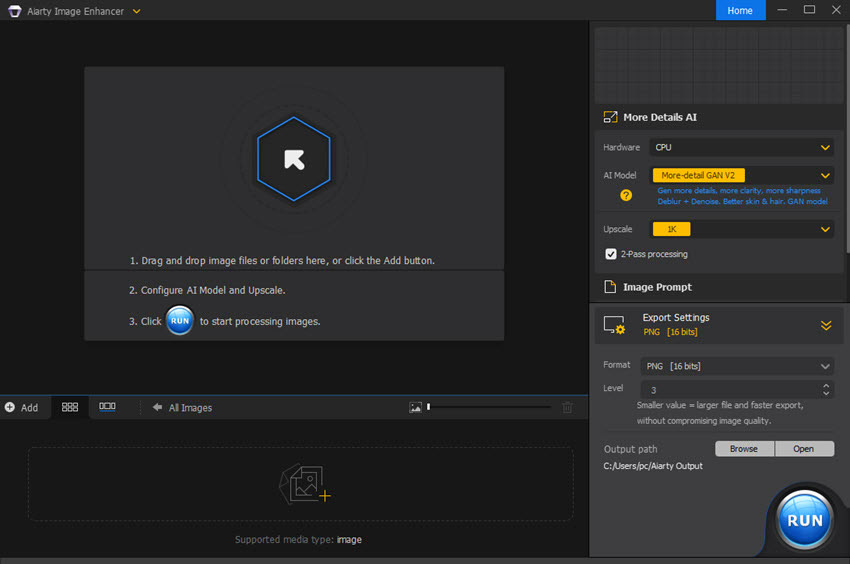
Paso 3. Seleccionar el modelo de IA y el factor de ampliación. En el panel derecho, puedes elegir Hardware, Modelo de IA y el factor de ampliación según tus necesidades. Por ejemplo: CPU, Smooth Diff v3 y 4X.
- Hardware: CPU o la GPU específica de tu computadora para procesar la imagen.
- Modelo de IA: More-detail GAN para generar más detalles, Smooth Diff para mantener la imagen original suave y perfecta, y Real-Photo para restauración fotográfica profesional.
- Ampliación: 1X, 2X, 4X, 8X, 1K, 2K, 4K, 8K. Máx. 32K en Windows y 16K en Mac.

Paso 4. Exportar la Imagen Ampliada. Expande Configuración de Exportación para seleccionar el formato de salida y la ruta de destino. Presiona el botón RUN para iniciar el proceso de agrandar imagen sin perder calidad.
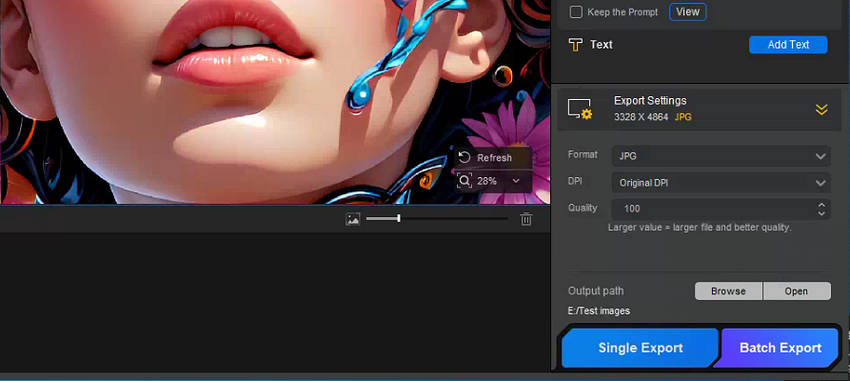
📊 Resultados de la Prueba:
- Imagen 1: Origen: Tamaño de archivo 330KB, Resolución 832 x 1216 píxeles
Ampliada 4X: Tamaño de archivo 23.4MB, Resolución 3328 x 4864 píxeles - Imagen 2: Origen: Tamaño de archivo 1.09MB, Resolución 976 x 1000 píxeles
Ampliada 4X: Tamaño de archivo 19.2MB, Resolución 3904 x 4000 píxeles
Calidad de salida: En comparación con las imágenes originales, las imágenes ampliadas usando Aiarty Image Enhancer son significativamente más claras, eliminando el desenfoque y reparando los artefactos causados por la compresión JPEG. En la Imagen 1, los colores son más brillantes, con mayor saturación y contraste, logrando una claridad incomparable. En la Imagen 2, las imperfecciones de la piel, los poros y el cabello se procesan de manera óptima, generando incluso más detalles a partir de la imagen original borrosa, haciendo la imagen más nítida y vívida.
¿Quién debería usar Aiarty Image Enhancer? Ideal para usuarios que necesitan agrandar imagen con ultra alta calidad para impresión, restaurar JPEGs antiguos o comprimidos, o mejorar detalles en retratos. Perfecto para diseñadores, fotógrafos y vendedores de eCommerce que requieren resultados premium.
#2. Topaz Photo AI
En el ámbito de la edición fotográfica, agrandar imagen sin perder calidad sigue siendo un desafío constante. Topaz Photo AI se destaca como una de las mejores herramientas para este propósito, aprovechando la inteligencia artificial para ampliar imágenes sin comprometer los detalles ni la calidad original.
Lectura relacionada: Los mejores AI image upscalers y ampliadores de imagen
Características clave:
- Ampliación con IA para agrandar imágenes hasta 6 veces su tamaño original sin introducir artefactos ni distorsiones.
- Elimina el ruido y mejora la nitidez de las imágenes, asegurando que las imágenes ampliadas mantengan claridad y definición.
- Procesamiento de imágenes en bruto, permitiendo trabajar con el máximo nivel de detalle y rango dinámico.
- Interfaz intuitiva y sencilla, accesible para usuarios de todos los niveles.
Planes de precio: $199 de manera permanente más 12 meses de actualizaciones
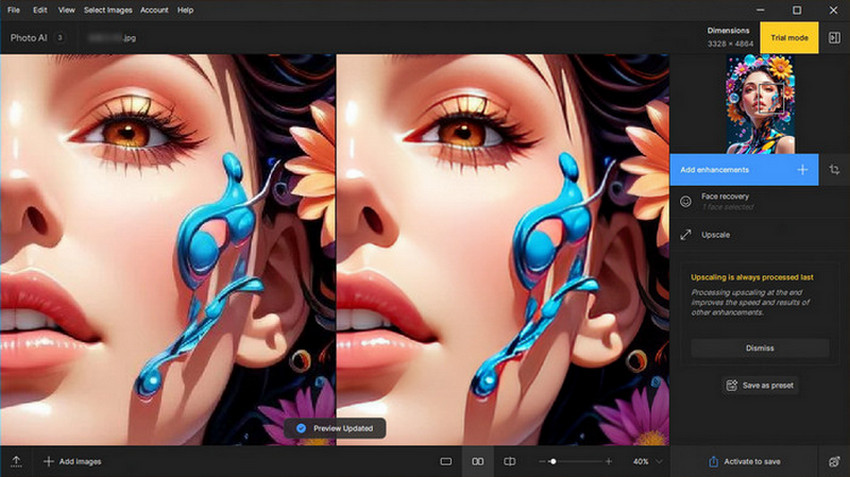
Cómo agrandar imagen sin perder calidad usando Topaz Photo AI
Paso 1. Descarga e instala gratuitamente Topaz Photo AI en tu computadora. Luego ábrelo.
Paso 2. Arrastra y suelta la(s) imagen(es) que deseas agrandar con alta calidad.
Paso 3. Haz clic en la opción Upscale para determinar cuántas veces quieres ampliar la imagen.
Paso 4. Haz clic en el ícono Export image para acceder a una nueva ventana, donde puedes renombrar la imagen, elegir el formato de salida y la carpeta de destino.
Paso 5. Pulsa el botón Guardar para exportar la imagen ampliada sin sacrificar calidad.
📊 Resultados de la prueba:
- Imagen 1: Origen: Tamaño de archivo 330KB, Resolución 832 x 1216 píxeles
Ampliada 4X: Tamaño de archivo 40.9MB, Resolución 3328 x 4864 píxeles - Imagen 2: Tamaño de archivo 1.09MB, Resolución 976 x 1000 píxeles
Ampliada 4X: Tamaño de archivo 11.8MB, Resolución 3904 x 4000 píxeles
Calidad de salida: El tamaño real de archivo de las fotos aumentó bastante. En nuestras pruebas, la imagen 1 se veía excelente al agrandarla, con detalles nítidos y calidad clara. Sin embargo, la imagen 2 perdió muchos detalles al hacer zoom, presentó un efecto fuerte de suavizado de piel y la mejora general de claridad no fue tan impresionante como esperábamos.
¿Quién debería usar Topaz Photo AI? Es una excelente opción para fotógrafos que trabajan con imágenes RAW o usuarios que desean un afinado avanzado y reducción de ruido al agrandar imagen IA.
#3. HitPaw Photo AI
HitPaw Photo AI elimina la frustración de agrandar imágenes! Este software fácil de usar utiliza la más avanzada IA para ampliar tus imágenes sin perder calidad. A diferencia de los métodos tradicionales que generan píxeles borrosos, HitPaw Photo AI incrementa inteligentemente el tamaño y la nitidez del archivo, preservando los detalles en cada rincón de la foto. Es una solución ideal para quienes necesitan ampliar imágenes para impresión, presentaciones o compartir en línea.
Características clave:
- Algoritmos de IA avanzados para agrandar imágenes significativamente, con algunas fuentes indicando aumentos de hasta 800%, mientras se mantienen los detalles y la nitidez.
- Reducción de ruido y enfoque que asegura que las imágenes ampliadas permanezcan nítidas y claras, libres de artefactos o borrosidad indeseada.
- Optimiza tu flujo de trabajo permitiendo procesar múltiples imágenes simultáneamente.
Planes de precio: Mensual: $21.99 al mes, Anual: $89.99 por año, Perpetuo: $129.99
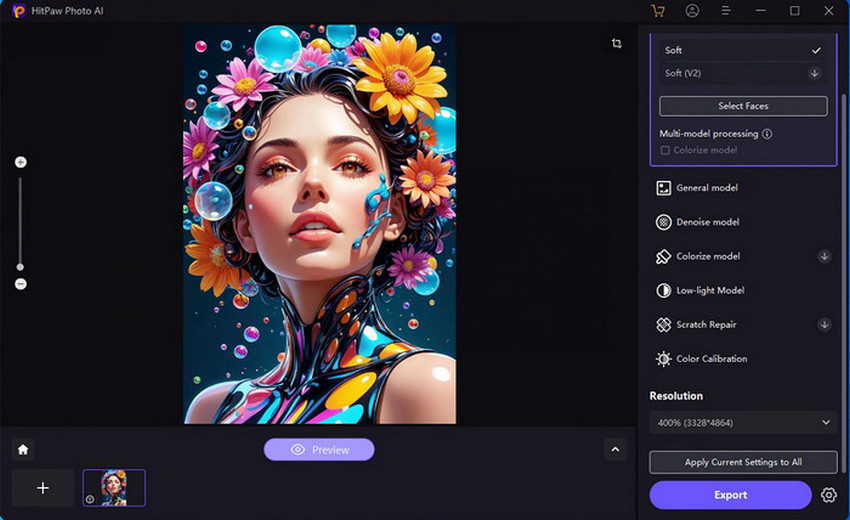
Tutorial HitPaw Photo AI - Cómo agrandar imagen sin perder calidad
Paso 1. Descarga HitPaw Photo AI en tu computadora, instálalo y ábrelo.
Paso 2. Haz clic en la opción Elegir archivos, o arrastra y suelta las imágenes que deseas agrandar. Se permiten múltiples imágenes para procesamiento por lotes.
Paso 3. En el panel derecho, mueve el deslizador para encontrar Resolución, bájalo y elige la escala de ampliación, por ejemplo 400% aquí.
Paso 4. Haz clic en Vista previa en la ventana de previsualización; el escalador de imágenes comenzará a analizar y agrandar la imagen. Después, verás una comparación del antes y después de la imagen.
Paso 5. Haz clic en el ícono Exportar para guardar la imagen ampliada.
📊 Resultados de prueba:
- Imagen 1: Tamaño de archivo 330KB, Resolución 832 x 1216 píxeles
Ampliada 4X: Tamaño de archivo 1.19MB, Resolución 3328 x 4864 píxeles - Imagen 2: Tamaño de archivo 1.09MB, Resolución 976 x 1000 píxeles
Ampliada 4X: Tamaño de archivo 13.3MB, Resolución 3904 x 4000 píxeles
Calidad de salida: En cuanto al tamaño final de las imágenes ampliadas, HitPaw Photo AI genera archivos más pequeños. Sin embargo, esto también implica menor calidad. Como podemos observar, la Imagen 1 muestra borrosidad notable al agrandar, mientras que la Imagen 2 experimenta un suavizado excesivo de la piel, pareciendo artificial. A pesar de sus promesas, HitPaw no cumple con agrandar imágenes sin comprometer la calidad.
¿Quién debería usar HitPaw Photo AI? Ideal para principiantes o usuarios ocasionales que necesitan una herramienta rápida y fácil de usar para agrandar fotos. Es especialmente útil para ampliaciones básicas y procesamiento por lotes, aunque menos adecuado para trabajos que requieren alta precisión de detalles.
#4. Luminar Neo
Popular tanto entre principiantes como profesionales, Luminar Neo lleva la edición de fotos a un nuevo nivel con potentes herramientas de IA. Una de sus innovaciones es la extensión de ampliación de imagen con IA, que permite agrandar fotos hasta 6X manteniendo una resolución de alta calidad. Esto simplifica el proceso de ampliar imágenes sin perder calidad, permitiéndote crear obras listas para imprimir en un instante.
Características clave:
- Agrandar tus fotos hasta 6X su tamaño original sin sacrificar detalles ni introducir artefactos.
- Luminar Neo prioriza mantener la resolución natural y mejorada durante el proceso de ampliación, asegurando que tus imágenes ampliadas permanezcan nítidas y claras.
- La interfaz fácil de usar agiliza el proceso de ampliación de imágenes.
- Incluso en tamaños más grandes, Luminar Neo conserva los detalles intrincados y las sutilezas de tus fotos.
Planes de precios: $11.95/mes, $119.00 por 24 meses y $79.00 por 12 meses
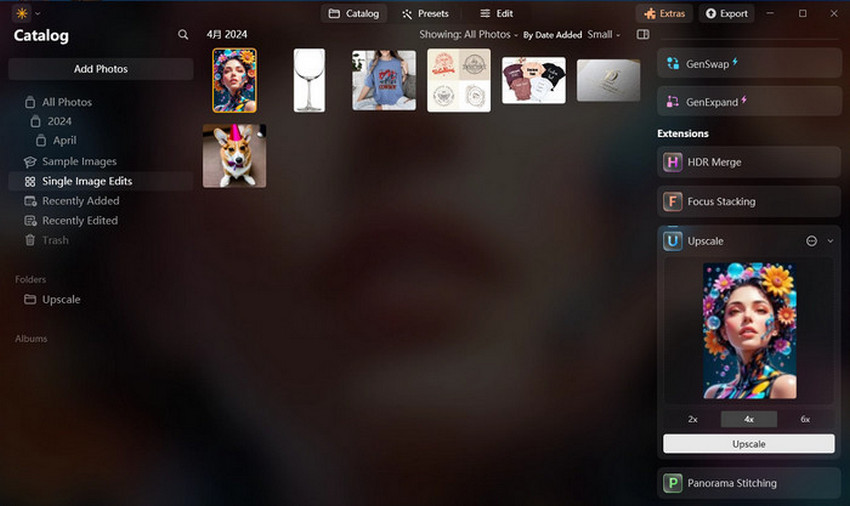
Tutorial sobre cómo agrandar imágenes en Luminar Neo sin perder calidad
Paso 1. Abre Luminar Neo y arrastra una imagen al espacio de trabajo. También puedes importar imágenes haciendo clic en la opción Añadir Fotos.
Paso 2. Despliega el menú Ampliar en el panel derecho y selecciona 4X por ejemplo para agrandar tu imagen.
Paso 3. Haz clic en Ampliar para aumentar tu imagen 4X.
Paso 4. Pulsa la opción Exportar en la esquina superior derecha para guardar la imagen ampliada.
📊 Resultados de prueba:
- Imagen 1: Tamaño de archivo 330KB, Resolución 832 x 1216 píxeles
Ampliada 4X: Tamaño de archivo 14.8MB, Resolución 3328 x 4864 píxeles - Imagen 2: Tamaño de archivo 1.09MB, Resolución 976 x 1000 píxeles
Ampliada 4X: Tamaño de archivo 10.3MB, Resolución 3904 x 4000 píxeles
Calidad de salida: Las imágenes ampliadas con Luminar Neo muestran un aumento significativo de tamaño mientras mantienen una calidad excepcional. Al inspeccionar de cerca, no se aprecia pérdida de calidad. Las imágenes 1 y 2 muestran un ligero aumento en brillo, mientras que la preservación de detalles sigue siendo impresionante. Sin embargo, en cuanto a la generación de más detalles, Luminar Neo no alcanza el nivel de Aiarty.
¿Quién debería usar Luminar Neo? Ideal para creativos, aficionados o creadores de contenido que deseen mejorar imágenes rápidamente y ampliarlas dentro de un conjunto más amplio de edición de fotos. Excelente para mejoras estéticas, aunque menos enfocado en la restauración técnica de detalles.
#5. ResizePixel
ResizePixel es un editor de imágenes en línea gratuito que permite a los usuarios editar sus imágenes fácilmente recortando, redimensionando, rotando y convirtiéndolas. Con esta herramienta, puedes agrandar imágenes sin perder calidad de manera sencilla en línea. Hay dos opciones disponibles: redimensionar la imagen de forma proporcional o ingresar una resolución específica. Además, los usuarios también pueden comprimir imágenes y convertirlas a blanco y negro.
Funciones clave:
- Recortar imágenes a dimensiones o proporciones específicas
- Redimensionar imágenes a diferentes tamaños proporcionalmente o mediante ancho y alto específicos
- Rotar imágenes a la izquierda, derecha o 180 grados
- Convertir imágenes a diferentes formatos, incluyendo JPG, PNG, GIF y SVG
- Comprimir imágenes para reducir su tamaño de archivo
- Convertir imágenes a blanco y negro
Planes de precios: Gratis
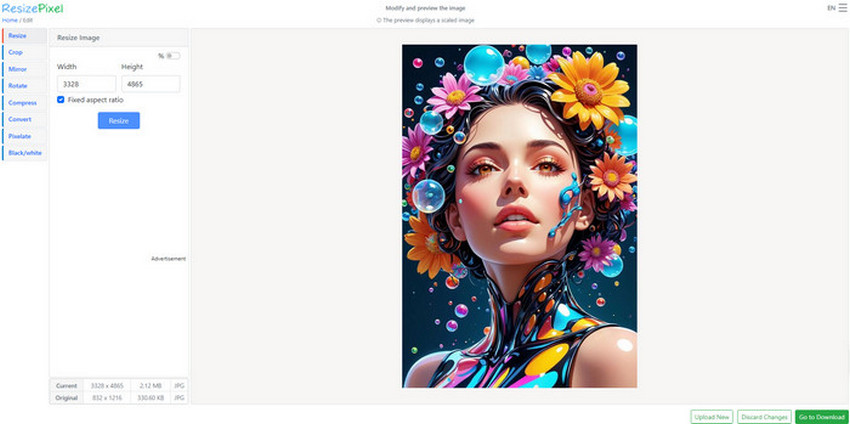
Cómo agrandar imágenes en línea en ResizePixel sin perder calidad
Paso 1. Navega a https://www.resizepixel.com/ en tu navegador.
Paso 2. Haz clic en Subir Imagen para cargar la imagen que deseas agrandar.
Paso 3. Asegúrate de haber seleccionado Redimensionar. Luego, ingresa el ancho y alto preferido para la imagen ampliada. O desliza el porcentaje y escribe la proporción a la que deseas agrandar tu imagen, por ejemplo, 400%.
Paso 4. Haz clic en Redimensionar para comenzar a procesar la ampliación de la imagen.
Paso 5. Haz clic en Ir a Descargar para guardar la imagen ampliada en tu dispositivo.
📊 Resultados de prueba:
- Imagen 1: Tamaño de archivo 330KB, Resolución 832 x 1216 píxeles
Ampliada 4X: Tamaño de archivo 2.12MB, Resolución 3328 x 4864 píxeles - Imagen 2: Tamaño de archivo 1.09MB, Resolución 976 x 1000 píxeles
Ampliada 4X: Tamaño de archivo 8.00MB, Resolución 3904 x 4000 píxeles
Calidad de salida: En comparación con las imágenes originales, las ampliadas con ResizePixel muestran una mejora notable en nitidez. Sin embargo, el aumento mínimo en el tamaño del archivo también se traduce en una pérdida de detalle. Para imágenes de arte abstracto como la Imagen 1, donde el detalle no es primordial, los resultados parecen satisfactorios. Sin embargo, para imágenes ricas en detalles como la Imagen 2, aún hay margen de mejora.
¿Quién debería usar ResizePixel? Perfecto para usuarios que buscan una solución gratuita y fácil para agrandar imágenes en línea sin necesidad de instalar software. Ideal para casos simples como redimensionar imágenes para blogs, presentaciones o uso personal.
#6. VanceAI
También puedes agrandar imágenes sin perder calidad, transformando fotos borrosas en impresionantes imágenes de alta resolución con VanceAI Image Upscaler. Esta herramienta en línea permite ampliar imágenes hasta 8X, dando nueva vida a contenido de baja resolución. Si necesitas aún más detalle, su software descargable amplía ese límite hasta un asombroso 40X. Además, VanceAI ofrece diversos modelos de IA específicamente diseñados para diferentes tipos de imágenes, como anime, texto o arte.
Funciones clave:
- Ampliar fotos hasta 40X (solo con el software) usando la potente tecnología de IA de VanceAI.
- Elegir entre varios niveles de ampliación (2X, 4X, 8X, 40X) según tus necesidades.
- Procesamiento de IA adaptado a tipos específicos de imágenes (anime, texto, arte) para resultados óptimos.
- Mantener detalles nítidos y claridad incluso con ampliaciones significativas.
- Ampliar imágenes en línea sobre la marcha o usar el software descargable para mayor control.
Planes de precios:
Servicios en línea: $4.95/100 créditos, $7.95/200 créditos, $12.95/500 créditos, $17.95/1000 créditos
Versión de escritorio: $39.90/mes, $99.90/año, $129.90 de por vida
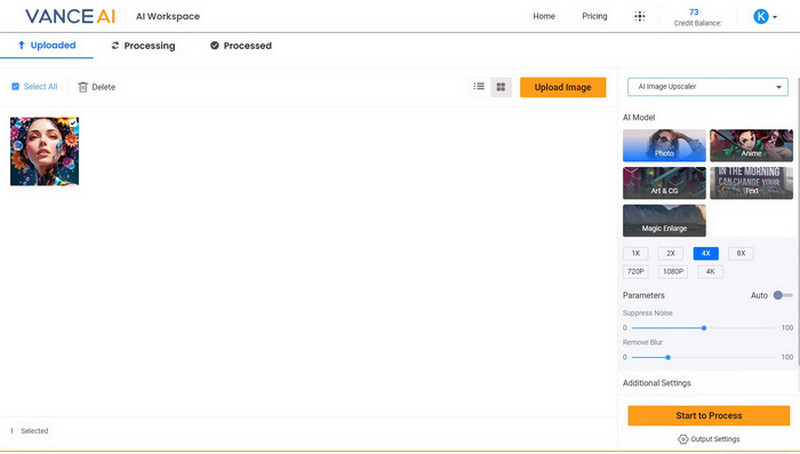
Guía de VanceAI - Cómo agrandar imagen sin perder detalles
Paso 1. Visita VanceAI Image Upscaler y haz clic en Upload Image para subir tu imagen. Esto te redirigirá al espacio de trabajo.
Paso 2. Elige el Modelo de IA según tu imagen. Por ejemplo, Art & CG para imágenes de arte abstracto.
Paso 3. Elige entre varios factores de ampliación (2X, 4X, 8X) o especifica una resolución precisa para obtener el tamaño de imagen deseado.
Paso 4. Presiona el botón Start to Process para procesar la ampliación de imagen con IA de inmediato.
📊 Resultados de prueba:
- Imagen 1: Tamaño de archivo 330KB, Resolución 832 x 1216 píxeles
Ampliada 4X: Tamaño de archivo 1.95MB, Resolución 3328 x 4864 píxeles - Imagen 2: Tamaño de archivo 1.09MB, Resolución 976 x 1000 píxeles
Ampliada 4X: Tamaño de archivo 19.9MB, Resolución 3904 x 4000 píxeles
Calidad de salida: En la Imagen 1, el aumento mínimo de tamaño produce ligeros cambios de color pero mantiene la calidad de la imagen sin pérdida aparente de detalles. La Imagen 2 muestra una nitidez general mejorada; sin embargo, al inspeccionar más de cerca, se nota un manejo más rudo de los detalles finos como mechones de cabello, poros y pecas.
¿Quién debería usar VanceAI? Recomendado para usuarios que buscan ampliaciones flexibles, especialmente para anime, arte, texto o imágenes de productos. Sus modelos especializados son útiles para proyectos creativos que requieren más que una simple ampliación estándar.
#7. IMG2GO
IMG2GO es una herramienta en línea para agrandar imagen, que permite aumentar la resolución de imágenes de baja calidad a alta resolución. Esta herramienta transforma imágenes de baja resolución en obras maestras claras y visualmente impresionantes. Tras el procesamiento, se esperan imágenes más brillantes con colores más ricos y detalles más nítidos. IMG2GO incluso ayuda a definir y refinar elementos previamente borrosos. Elige cómodamente el porcentaje de ampliación deseado, o simplemente cambia el tamaño para aumentar la resolución y las dimensiones de la imagen según tus preferencias.
Características clave:
- Agudiza fotos borrosas y aumenta la resolución con la tecnología de IA de IMG2GO.
- La ampliación mejora automáticamente la vibrancia de los colores para una imagen más atractiva.
- IMG2GO aclara áreas borrosas y refina detalles previamente difuminados.
- Elige el porcentaje de ampliación ideal para alcanzar el tamaño deseado.
- Aumenta la resolución y las dimensiones de la imagen directamente con la función de cambio de tamaño.
Planes de precios: $6.50/mes por 60 créditos, $22.25/mes por 400 créditos, $68.50/mes por 1600 créditos, y precios personalizados para empresas.
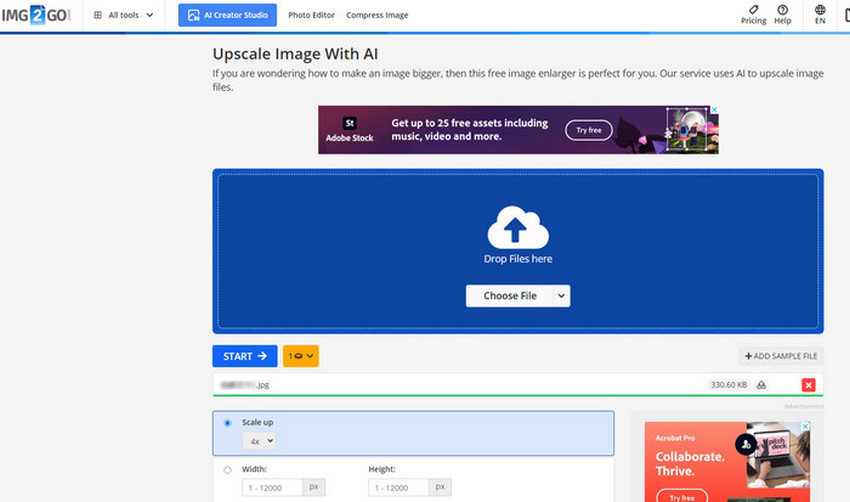
Cómo agrandar imagen online en IMG2GO [sin perder calidad]
Paso 1. Visita la página de IMG2GO Upscale Image. Arrastra tu imagen al área azul o haz clic en Choose File para subirla.
Paso 2. Elige las veces de Scale up, como 2X o 4X. También puedes establecer el valor de ancho y alto, o ampliar por porcentaje.
Paso 3. Haz clic en el botón START para comenzar a procesar la imagen ampliada.
Paso 4. Haz clic en Download para guardar la imagen en tu dispositivo.
📊 Resultados de prueba:
- Imagen 1: Tamaño de archivo 330KB, Resolución 832 x 1216 píxeles
Ampliada 4X: Tamaño de archivo 3.41MB, Resolución 3328 x 4864 píxeles - Imagen 2: Tamaño de archivo 1.09MB, Resolución 976 x 1000 píxeles
Ampliada 4X: Tamaño de archivo 15.1MB, Resolución 3904 x 4000 píxeles
Calidad de salida: La ampliación de la Imagen 1 resulta en una saturación de color más intensa, mayor brillo y preservación o mejora de la calidad de la imagen incluso al agrandar. La Imagen 2 muestra un aumento significativo del brillo de los colores y una mejora notable de la claridad, con una retención de detalles decente. Sin embargo, se observa eliminación parcial de pecas, lo que podría no ser del gusto de todos los usuarios.
¿Quién debería usar IMG2GO? Adecuado para usuarios casuales que desean agrandar imagen rápidamente en línea sin instalar software. Es una herramienta simple de arrastrar y soltar, ideal para mejorar la claridad básica y compartir imágenes de forma rápida.
Conclusión: ¿Cuál es la mejor herramienta para agrandar imagen sin perder calidad?
| Herramienta de IA | Ampliación Máx. | Modelos de IA | Procesamiento en lote | Gratis | Ideal para |
|---|---|---|---|---|---|
| Aiarty Image Enhancer | 32K (Windows) | GAN, Smooth Diff, Real-Photo | ✔️ | ✔️ | Impresión, retratos, recuperación de JPEG |
| Topaz Photo AI | 6X | AI Enhance, Sharpen | ✔️ | ❌ | Imágenes RAW, edición profesional de fotos |
| HitPaw Photo AI | 800% | IA predeterminada | ✔️ | ✔️ | Uso para principiantes |
| Luminar Neo | 6X | Modelo de IA para fotos | ✔️ | ❌ | Creativos, mejora de fotos |
| ResizePixel | Personalizado | Redimensionamiento manual | ❌ | ✔️ | Redimensionamiento básico en línea |
| VanceAI | 40X (App), 8X (Online) | Anime, Arte, Real, Texto | ✔️ | ✔️ (limitado) | Ampliación flexible, tipos de imagen |
| IMG2GO | Personalizado | IA automática | ❌ | ✔️ | Mejora simple en línea |
Si buscas máxima calidad, restauración de detalles y ampliación de imagen en alta resolución, entonces Aiarty Image Enhancer es la mejor opción. Soporta ampliaciones de hasta 32K en Windows, restaura JPEG comprimidos e incluso genera nuevos detalles utilizando modelos de IA.
Topaz Photo AI es una buena alternativa para fotógrafos profesionales, mientras que ResizePixel y IMG2GO funcionan si necesitas agrandar imagen de manera rápida, gratuita y sencilla en línea.
✅ Descarga Aiarty Image Enhancer y amplía tus fotos sin perder calidad ahora
 Preguntas frecuentes sobre cómo agrandar imágenes sin perder calidad
Preguntas frecuentes sobre cómo agrandar imágenes sin perder calidad
Esto se puede hacer con varios programas de agrandamiento de imagen IA, como Aiarty Image Enhancer, Topaz Photo AI, Let's Enhance y más. Tomemos Aiarty Image Enhancer como ejemplo:
- Carga tu imagen en el programa.
- Despliega la lista de Upscale y selecciona 4K.
- Expande la sección de Configuración de salida para elegir el formato de imagen y especificar la carpeta de destino.
- Pulsa el botón RUN para empezar a agrandar la imagen a 4K.
Es un desafío considerable. Al agrandar imágenes se generan nuevos píxeles, lo que puede difuminar los detalles. Sin embargo, técnicas avanzadas de agrandar imagen IA pueden reducir significativamente esta pérdida de calidad, especialmente para imágenes pequeñas.
Puedes aumentar la resolución de manera inteligente usando herramientas como Aiarty, Luminar Neo o plataformas online, lo que puede revelar más detalles. Recuerda que siempre es mejor empezar con la imagen de mayor calidad disponible, pero estas herramientas pueden revitalizar tus JPEGs existentes.
¡Imágenes más nítidas, más cuadrados pequeños! Las imágenes de alta resolución tienen más píxeles, haciendo que la imagen se vea clara y detallada. Las imágenes de baja resolución tienen menos píxeles grandes, que se notan y se ven pixelados al agrandar imagen o estirarlas.
Si la imagen se vuelve borrosa o pixelada, probablemente sea un archivo raster. A diferencia de las imágenes vectoriales, que pueden escalarse infinitamente sin perder calidad, las imágenes raster se ven borrosas o pixeladas al agrandar imagen. Piensa en las imágenes vectoriales como bloques que pueden reorganizarse infinitamente, mientras que las imágenes raster son como pequeños mosaicos: al estirarlos, se descompone la imagen.
